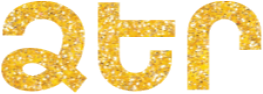Նկարիչները հաճախ որևէ թեմայով նկար ստեղծելիս նախ որոշ փորձնական էսքիզներ են անում, ապա հաջողված դրվագները տեղափոխում կտավի վրա ու հետագա մշակումից հետո ամբողջական նկար ստանում։
Գրաֆիկական խմբագրիչներով աշխատելիս նկարի տարբեր կտորները տեղաշարժելու և ցանկացած այլ մասում տեղադրելու հնարավորություն կա։
Գրաֆիկական խմբագրիչներով աշխատելիս նկարի տարբեր կտորները տեղաշարժելու և ցանկացած այլ մասում տեղադրելու հնարավորություն կա։
Նկարի կտորը նկարի հատուկ ձևով նշված տիրույթն է, որը կարելի է ջնջել, տեղափոխել և պատճենել։
Paint-ում նկարի կտորը նշելու երկու եղանակ կա՝ ուղղանկյուն ( ) տեսքի և ազատ (
) տեսքի և ազատ ( ) տեսքի։
) տեսքի։
Նման տիրույթներ նշելու համար նախատեսված է Select կոճակը, որով բերված վահանակում ներառված են Ուղղանկյուն տիրույթի նշում և Ազատ տեսքի տիրույթի նշում գործիքները: Ծանոթանանք դրանց։
Նման տիրույթներ նշելու համար նախատեսված է Select կոճակը, որով բերված վահանակում ներառված են Ուղղանկյուն տիրույթի նշում և Ազատ տեսքի տիրույթի նշում գործիքները: Ծանոթանանք դրանց։
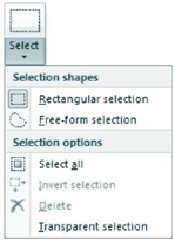
Ուղղանկյուն տիրույթի նշում ( ) - հնարավորություն է տալիս նկարի որևէ ուղղանկյուն տեսքի կտոր նշել։ Այս գործիքից օգտվելու համար անհրաժեշտ է.
) - հնարավորություն է տալիս նկարի որևէ ուղղանկյուն տեսքի կտոր նշել։ Այս գործիքից օգտվելու համար անհրաժեշտ է.
- մկնիկի ցուցիչով ընտրել Home ներդիրի Image խմբի Select կոճակը,
- բացված պատուհանում ընտրել
 գործիքը,
գործիքը,
- մկնիկի ցուցիչը տեղադրել նշվելիք ուղղանկյուն տիրույթի որևէ անկյան վրա,
- ձախ սեղմակը սեղմած վիճակում մկնիկի ցուցիչը տեղաշարժել դեպի ուղղանկյան հակադիր գագաթն ու վերջում բաց թողնել։
Ազատ տեսքի տիրույթի նշում ( ) - հնարավորություն է տալիս նկարի ցանկացած տեսքի փակ եզրագծով կտոր նշել: Դրա համար անհրաժեշտ է.
) - հնարավորություն է տալիս նկարի ցանկացած տեսքի փակ եզրագծով կտոր նշել: Դրա համար անհրաժեշտ է.
- մկնիկի ցուցիչով ընտրել Home ներդիրի Image խմբի Select կոճակը,
- բացված պատուհանում ընտրել
 գործիքը,
գործիքը,
- ձախ սեղմակը սեղմած պահելով՝ մկնիկի ցուցիչով նշել նկարի անհրաժեշտ տեսքով կտորն ու սեղմակը բաց թողնել։
Նկարի որևէ կտոր նշելով՝ համակարգչին «տեղեկացնում» ենք, որ նշված կտորի հետ որոշակի գործողություններ ենք պատրաստվում իրականացնել։
Paint-ը թույլատրում է նկարի նշված կտորը ջնջել, հեռացնել՝ այն հետագայում օգտագործելու նպատակով պահպանելով՝ պատճենել, տեղափոխել։ Ծանոթանանք այս գործողություններն իրականացնելու եղանակներին։
Paint գրաֆիկական խմբագրիչում նկարի նշված կտորը հեռացնելու երկու եղանակ կա՝
- ջնջել,
- նկարից հեռացնել՝ այն հետագա օգտագործման նպատակով պահպանելով:
Նկարի նշված կտորը հեռացնելու և այն հետագա օգտագործման նպատակով պահպանելու համար անհրաժեշտ է ընտրել Home ներդիրի Clipboard խմբի
Եթե նկարից սխալմամբ է հեռացվել նշված կտորը, ապա այն կարելի է վերականգնել
 (Undo) հրամանով։
(Undo) հրամանով։
Նկարի նշված կտորից աշխատանքային տիրույթի ցանկացած մասում պատճենելու համար անհրաժեշտ է.
- Home ներդիրի Clipboardխմբի
 (Copy) հրամանով այն պատճենել ու պահպանել փոխանակման բուֆերում,
(Copy) հրամանով այն պատճենել ու պահպանել փոխանակման բուֆերում,
- Home ներդիրի Clipboard խմբի
 (Paste) հրամանով փոխանակման բուֆերի պարունակությունը պատճենել աշխատանքային տիրույթի վերին ձախ անկյունում,
(Paste) հրամանով փոխանակման բուֆերի պարունակությունը պատճենել աշխատանքային տիրույթի վերին ձախ անկյունում,
- պատճենված կտորը մկնիկի ձախ սեղմակով աշխատանքային տիրույթի անհրաժեշտ մաս տեղափոխել։
Պահպանված կտորն այնուհետև փոխանակման բուֆերից պատճենելով՝ կարելի է տեղադրել աշխատանքային տիրույթի ցանկացած մասում։ Փոխանակման բուֆերում պահպանված կտորի պատճենը կարելի է բազմաթիվ անգամ օգտագործել. չէ՞ որ բուֆերում պահպանված ինֆորմացիան պատճենվելուց հետո չի ջնջվում, քանի դեռ այնտեղ մեկ այլ ինֆոմացիա չի պահպանվել:
Նկարի նշված կտորն աշխատանքային տիրույթի մեկ այլ մասում կարելի է պատճենել նաև հետևյալ կերպ.
- մկնիկի ցուցիչը դնել նշված տիրույթի վրա և սեղմած պահելով ստեղնաշարի Ctrl ստեղնն ու մկնիկի ձախ սեղմակը ՝մկնիկը տեղաշարժելով նշված կտորը պատճենելն կարի անհրաժեշտ մասում։
Նկարի նշված կտորը աշխատանքային տիրույթի մեկ այլ մաս տեղափոխելուհամար անհրաժեշտ է.
- Home ներդիրի Clipboard խմբի
 (Cut) հրամանով նկարի նշված կտորը հեռացնել նկարից և պահպանել փոխանակման բուֆերում,
(Cut) հրամանով նկարի նշված կտորը հեռացնել նկարից և պահպանել փոխանակման բուֆերում,
- Home ներդիրի Clipboard խմբի
 (Paste) հրամանով փոխանակման բուֆերի պարունակությունը պատճենել աշխատանքային տիրույթի վերին ձախ անկյունում,
(Paste) հրամանով փոխանակման բուֆերի պարունակությունը պատճենել աշխատանքային տիրույթի վերին ձախ անկյունում,
- պատճենված կտորը մկնիկի ձախ սեղմակով աշխատանքային տիրույթի անհրաժեշտ մաս տեղափոխել։
Նկարի նշված կտորն աշխատանքային տիրույթի մեկ այլ մաս կարելի է տեղափոխել՝ նաև մկնիկի ցուցիչը դնելով նկարի նշված կտորի վրա և ձախ սեղմակը սեղմած վիճակում այն էկրանի անհրաժեշտ մաս տեղաշարժելով։
Հավելենք նաև, որ
- Նկարի նշված կտորի հեռացում՝ հետագա պահպանմամբ, կարելի է իրականացնել նաև Ctrl և X ստեղների համատեղ սեղմումով։
- Նշված կտորի տիրույթում մկնիկի աջ սեղմակով բացվող ենթատեքստային մենյուն նույնպես Cut, Copy, Paste հրամաններ է ներառում։
- Նկարի նշված կտորը փոխանակման բուֆերում կարելի է պատճենել նաև Ctrl և C ստեղների համատեղ սեղմումով։
- Փոխանակման բուֆերի պարունակությունն աշխատանքային տիրույթում կարելի է պատճենել նաև Ctrl և V ստեղների համատեղ սեղմումով։